Hvis Windows Security er ditt foretrukne antivirus, ikke få panikk når trusseltjenesten slutter å fungere. Å trykke på "Start på nytt nå" bør raskt løse problemet for de fleste brukere. Men hvis problemet vedvarer og du ikke kan starte tjenesten på nytt, følger du feilsøkingstrinnene nedenfor.
Hvordan starter jeg Windows Security Threat Service på nytt?
Avinstaller tredjeparts sikkerhetsprogramvare
Sørg for at Windows Security er det eneste antivirusprogrammet som kjører på datamaskinen din. Hvis du også installerte en tredjeparts antivirus, sørg for å avinstallere siden det kan forstyrre Windows-sikkerheten. Hvis du kjører to antivirusløsninger på datamaskinen din, vil ingen av dem kjøre ordentlig, og maskinen vil forbli ubeskyttet. I tillegg, deaktiver eller avinstaller tredjeparts antimalware-verktøy, selv om de i teorien er kompatible med Windows Security.
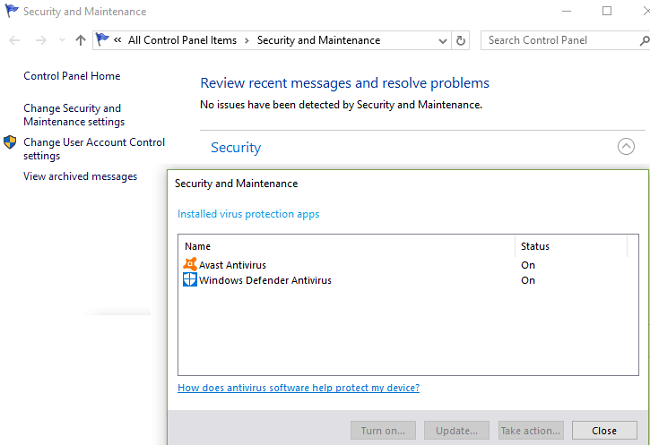
Sjekk DisableAntiSpyware-innstillingene
Sett verdien av DisableAntiSpyware-oppføringen til null og kontroller resultatene.
- Start Registerredigering og naviger til
HKEY_LOCAL_MACHINE\SOFTWARE\Policies\Microsoft\Windows Defender. - Klikk på Windows Defender-mappen og finn Deaktiver AntiSpyware.
- Dobbeltklikk på oppføringen og sett verdien til 0 (null).
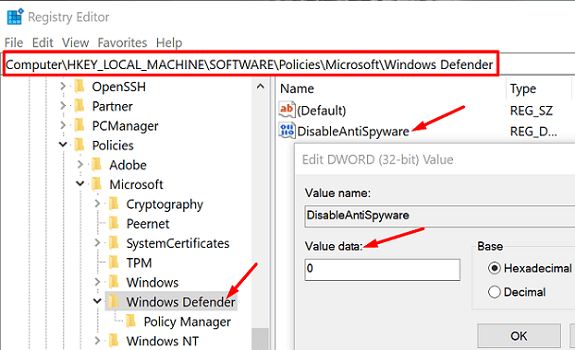
- Start datamaskinen på nytt og sjekk resultatene.
Forresten, hvis det ikke er noen oppføring for DisableAntiSpyware, må du lage det selv. Høyreklikk på et tomt område i høyre rute, klikk på Ny, og velg DWORD (32-bit). Gi den nye oppføringen et navn "DisableAntiSpyware" og sett verdidataene til null.
Start sikkerhetssenteret og Windows Security Services på nytt
- Type tjenester i Windows-søk-feltet og dobbeltklikk på Tjenester app.
- Finn Sikkerhetssenter tjenesten, og deretter Windows Defender Antivirus service.
- Sikkerhetssentertjenesten skal kjøre og oppstartsalternativet skal være satt Automatisk (forsinket start).
- Windows Security skal kjøre med oppstartsalternativet satt til Automatisk.
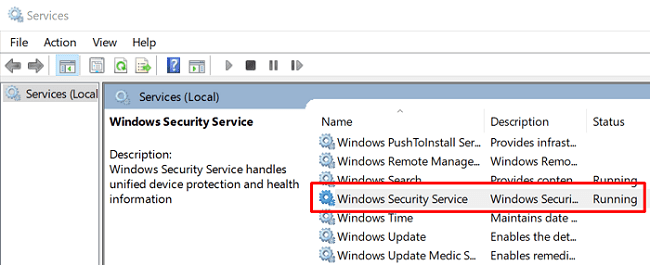
- Hvis en av disse tjenestene er stoppet, prøv å starte den på nytt.
Hvis en av disse tjenestene mangler, kan du enten utføre en reparasjonsoppgradering eller importere den manglende tjenesten fra en annen Windows-datamaskin.
Slik utfører du en reparasjonsoppgradering
Denne prosedyren krever vanligvis en time å fullføre og fornyer automatisk operativsystemet mens appene og filene dine er intakte. Du bør imidlertid bare bruke dette alternativet hvis datamaskinkonfigurasjonen kun er HDD. Hvis du bruker SSD- og HDD-kombinasjonen, bla ned til det andre alternativet.
Også, sikkerhetskopiere dataene dine og lag et bilde av operativsystemet ditt før du starter, i tilfelle noe skulle gå galt. Sørg for at datamaskinen oppfyller maskinvarekravene for å kjøre den nyeste Windows-versjonen.
- Først, last ned oppdateringsassistenten fra Microsoft.
- Høyreklikk deretter på den nedlastede filen og velg Kjør som administrator.
- Klikk på Oppgrader denne PC-en nå for å starte prosessen.
- Svar på spørsmålene på skjermen angående oppdateringen. Når du blir spurt om hva du skal beholde, merker du av for filer og apper.
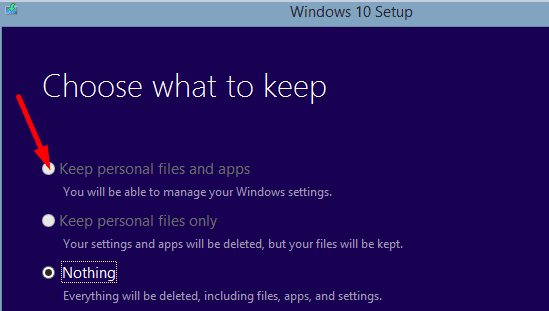
- Maskinen vil starte på nytt flere ganger. Vær tålmodig og ikke avbryt prosessen.
- Logg på når du blir bedt om det. Du bør nå kjøre den nyeste Windows 10-versjonen som er tilgjengelig på datamaskinen din.
- Sjekk om Windows Security fungerer som det skal.
Eksporter den manglende sikkerhetstjenesten fra en annen PC
Sørg for at Windows 10-datamaskinen du skal eksportere sikkerhetstjenestene fra kjører samme OS-versjon som din. Du skal bruke en USB-stasjon for å eksportere sikkerhetstjenestene.
- På den andre PC-en går du til Registerredigering og kontrollerer følgende bane:
HKEY_LOCAL_MACHINE\System\CurrentControlSet\Services.- For Sikkerhetssenter, bla ned til SecurityHealthService.
- For Windows Defender Antivirus Service, bla ned til WinDefend.
- Høyreklikk på tjenesten som mangler på PC-en og velg Eksport.
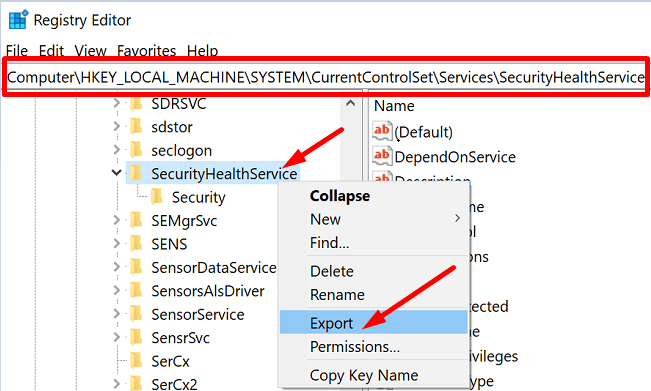
- Gi det et passende navn, og bruk henholdsvis WinDefend- og Security Center-tjenestenavnene.
- Løs ut USB-stasjonen og koble den til hoveddatamaskinen.
- Kopier deretter .reg-filen fra USB-stasjonen til skrivebordet.
- Dobbeltklikk på .reg-filen på skrivebordet for å slå den sammen med registeret.
- Start datamaskinen på nytt og sjekk om Windows-sikkerheten fungerer som den skal.
Hvis ingenting skjer eller du får en feilkode, deaktiver Windows Security Tamper Protection. Lansering Windows-sikkerhet, gå til Virus- og trusselbeskyttelsesinnstillinger, og slå av Sabotasjebeskyttelse. Prøv å eksportere den manglende sikkerhetstjenesten til datamaskinen din igjen.
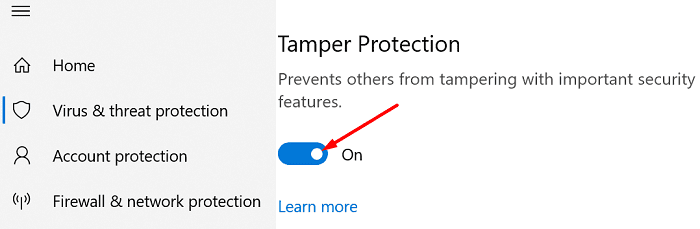
Konklusjon
Hvis Windows Security-trusseltjenesten sluttet å fungere, slår du av AntiSpyware og avinstallerer tredjeparts sikkerhetsprogramvare. Kontroller deretter at sikkerhetssenteret og Windows-sikkerhetstjenestene kjører på maskinen din. Hvis de mangler, utfør en reparasjonsoppgradering og beholder filene og appene dine. Hvilke av disse løsningene hjalp deg med å løse problemet? Gi oss beskjed i kommentarene nedenfor.